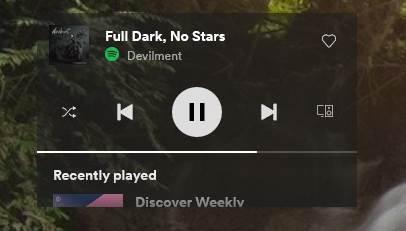مع إطلاق Windows 10 مایکروسافت أرادت ألعاب الفيديو أن تكتسب وزنًا أكبر داخل نظام التشغيل الخاص بها. للقيام بذلك ، قام بتطبيق سلسلة من الخصائص التي بفضلها يمكنه الاستمتاع بالألعاب أكثر. بالإضافة إلى وضع الألعاب ، الذي يعمل تلقائيًا على تحسين نظام التشغيل في كل مرة نشغل فيها لعبة فيديو ، هناك حداثة أخرى يمكننا رؤيتها في نظام التشغيل هذا وهي: شريط اللعبة ، لوحة معلومات تخفي العديد من الأسرار والميزات.
شريط اللعبة عبارة عن شاشة متراكبة يمكننا تشغيلها في أي وقت أثناء اللعب ، وبفضل ذلك يمكننا الحصول على جميع أنواع معلومات حول أجهزة الكمبيوتر والوصول إلى الوظائف الاجتماعيه . إنه أيضًا شريط يمكننا من خلاله التقاط لقطات شاشة وتسجيل ألعابنا دون الحاجة إلى استخدام برامج أخرى لهذا الغرض.

ما يبدو كأداة أساسية وبسيطة للغاية ، يخفي في الواقع عددًا كبيرًا من الوظائف والميزات غير المعروفة التي بفضلها سنتمكن من تحسين تجربة الألعاب لدينا بشكل كبير. دعونا نرى أيهما الأكثر أهمية.
عداد FPS ومراقبة الأجهزة: الميزة النجمية لشريط الألعاب هذا
بالتأكيد أكثر من مرة أردنا أن نرى FPS من ألعابنا وحالة الأجهزة أثناء اللعب. وبهذه الطريقة يمكننا معرفة ما إذا كنا نطلب الكثير من أجهزتنا (على سبيل المثال ، إذا كان لدينا معدل إطارات منخفض في الثانية) أو إذا كان بإمكاننا المضي قدمًا وزيادة الرسومات من خلال توفير الطاقة.
يسمح لنا Windows 10 Game Bar بتمكين عداد FPS الذي سيسمح لنا بالتحكم في أداء الألعاب. بالإضافة إلى ذلك ، ستتيح لنا هذه الشاشة أيضًا معرفة حالة ملف وحدة المعالجة المركزية:, وحدة معالجة الرسوميات: و رامات بينما نلعب. شاشة أداء لا غنى عنها والتي نحتاج جميعًا إلى تنشيطها.
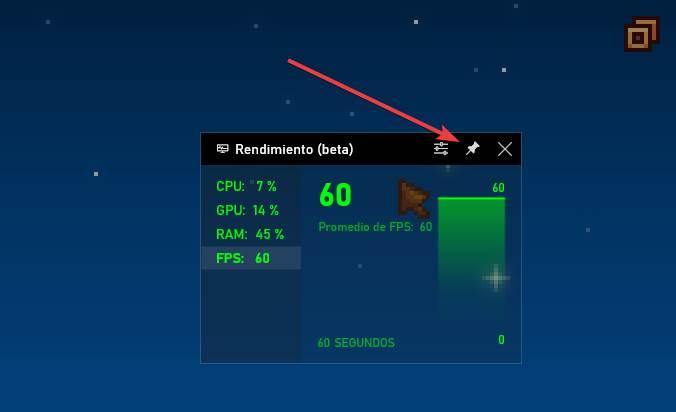
هل تحتاج إلى استشارة دليل؟ يحتوي Game Bar على متصفح
قدمت أحدث إصدارات Windows 10 متجرًا ملحقًا ، مثل Microsoft Store ، حيث يمكن للمطورين نشر المكونات الإضافية الخاصة بهم لتحسين تجربة الألعاب. على الرغم من أن هذا المتجر كان مخصصًا في الأصل لمصنعي الأجهزة ، إلا أن Microsoft كانت متساهلة بعض الشيء وسمحت لبعض المطورين الموثوق بهم بنشر المكونات الإضافية الخاصة بهم. وأحد أكثرها إثارة للاهتمام هو شريط الألعاب متصفح الويب.
بفضل هذا المتصفح ، إذا كنا نلعب وتعثرنا ، فلن نضطر بعد الآن إلى الخروج من اللعبة إلى سطح المكتب وفتح الكروم، ولكن يمكننا الانتقال إلى الإنترنت من هذه الوظيفة الإضافية ببساطة عن طريق الضغط على Windows + G.
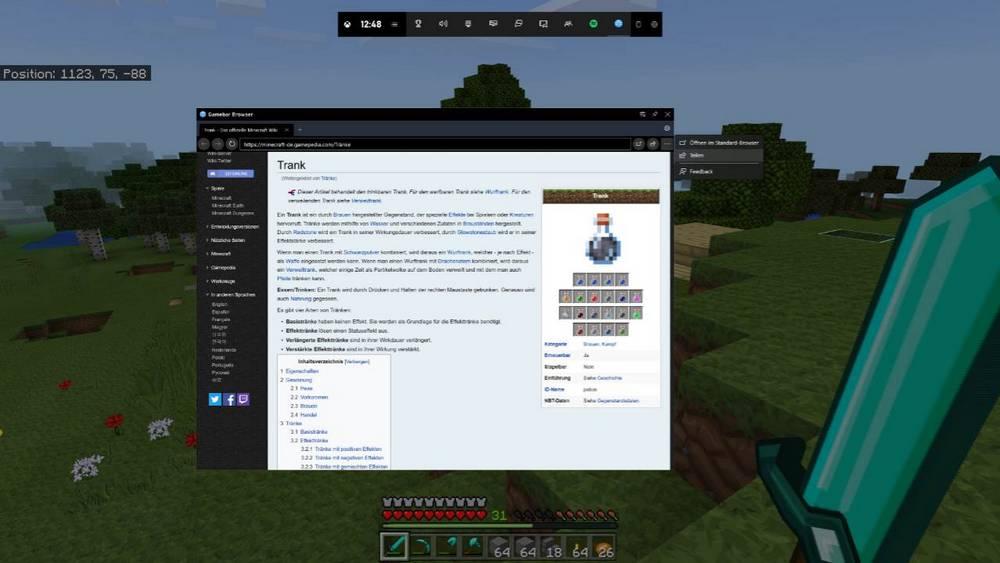
تحكم في أجهزتك الطرفية بفضل الإضافات الموجودة في شريط اللعبة
مثلما كان هناك العديد من المطورين الذين استفادوا من المتجر الذي تحدثنا عنه في النقطة السابقة لتحميل أدواتهم الخاصة ، سرعان ما أصدر مصنعو الأجهزة أدوات للتحكم في أجهزتهم الطرفية. إذا كان لدينا ، على سبيل المثال ، ملف ماوس أو لوحة مفاتيح قرصان ، سنكون قادرين على تنزيل المكمل المقابل الذي يمكن من خلاله التحكم في جوانب مختلفة من الجهاز الطرفي دون الحاجة إلى مغادرة اللعبة.
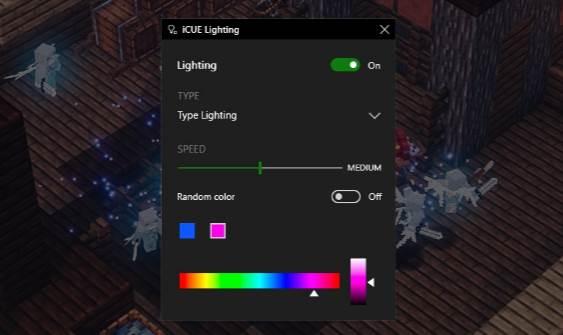
هل تستمع للموسيقى أثناء اللعب؟ يمكنك التحكم في Spotify
اعتمادًا على نوع اللعبة التي نلعبها ، من الأفضل أحيانًا تشغيل الموسيقى بدلاً من الاستماع إلى الموسيقى التصويرية الرتيبة. تعرف Microsoft هذا ، وبالتالي تسمح لنا بذلك مراقبة سبوتيفي من شريط اللعبة ، بفضل أداة رسمية.
هذا البرنامج المساعد بسيط ، ولكن بفضله سنتمكن دائمًا من الحصول على أدوات التحكم في الموسيقى أثناء اللعب. حيلة أخرى يمكننا بفضلها تحسين تجربة الألعاب.